SolidWorks将装配体合并为一个零件
如何在Solidworks装配体中合并零件?
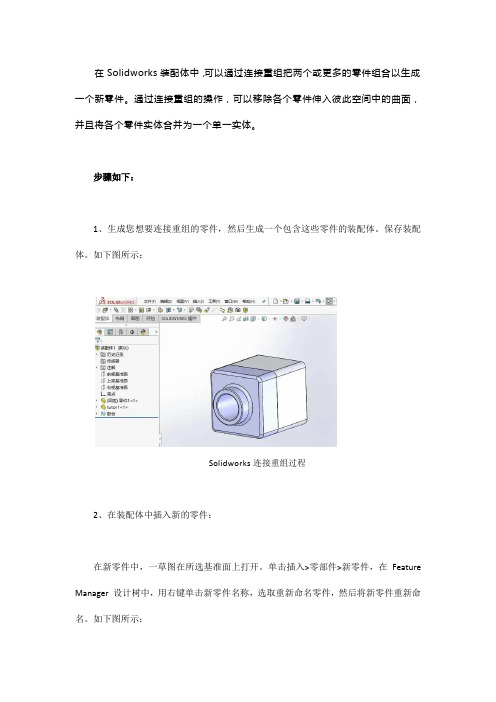
在Solidworks装配体中,可以通过连接重组把两个或更多的零件组合以生成一个新零件。
通过连接重组的操作,可以移除各个零件伸入彼此空间中的曲面,并且将各个零件实体合并为一个单一实体。
步骤如下:
1、生成您想要连接重组的零件,然后生成一个包含这些零件的装配体。
保存装配体。
如下图所示:
Solidworks连接重组过程
2、在装配体中插入新的零件:
在新零件中,一草图在所选基准面上打开。
单击插入>零部件>新零件,在Feature Manager 设计树中,用右键单击新零件名称,选取重新命名零件,然后将新零件重新命名。
如下图所示:
Solidworks连接重组过程
3、单击插入>特征>连接重组。
在连接重组Property Manager 中进行选择并设定选项。
单击确定以生成连接重组的零件。
如下图所示:
Solidworks连接重组过程
Solidworks连接重组过程
新零件出现在Feature Manager 设计树中。
零件包含连接重组特征。
如下图所示:
Solidworks连接重组过程
注:连接重组零件与原来的零件和装配体完全相关联。
如果对原来的零件进行任何更改,则此更改也会反映在连接重组零件中。
如果零件在装配体中相对于其它零组件移动,连接重组零件也会改变。
以上就是在Solidworks中,如何利用连接重组合并零件的方法,希望能对大家的工作有所帮助。
solidworks焊件中将各结构构件分解成单个零件的方法 -回复

solidworks焊件中将各结构构件分解成单个零件的方法-回复“solidworks焊件中将各结构构件分解成单个零件的方法”Solidworks是一款广泛应用于机械设计领域的CAD软件,它可以帮助工程师们进行各种设计、分析和制造过程中的工作。
在焊接结构设计中,将各结构构件分解成单个零件是非常重要的一步,可以使工程师更好地理解和掌握整个结构及其组成。
下面我们将一步一步回答如何使用Solidworks来将焊件中的各结构构件分解成单个零件。
第一步:导入或创建结构模型首先,我们需要将焊件的结构模型导入到Solidworks中,或者使用Solidworks的建模工具创建一个结构模型。
这个结构模型可以是一个整体,也可以是多个部件组成的复杂结构。
第二步:确定需分解的构件在导入或创建结构模型后,我们需要确定哪些构件需要被分解成单个零件。
这个决策可能基于设计要求、装配要求或制造要求。
一般来说,焊件中的构件可以分解成焊缝(如角焊缝、对焊缝等)和连接件(如焊丝、螺钉等)两类。
第三步:分离焊缝我们先来看如何分离焊缝。
在Solidworks中,焊缝可以使用多种方式进行建模和表示,如焊床特征、实体、曲线等。
我们可以利用这些信息来将焊缝分离成单个零件。
一种常用的方法是使用Cut特征来分离焊缝。
首先,我们需要根据焊缝的形状和位置选择一个适当的Cut特征,例如“从实体中剪切”。
然后,通过选择合适的剪切平面和剪切方向,将焊缝从结构模型中分离出来。
最后,我们可以选择将焊缝保留为零件或将其保存为一个单独的文件。
另一种方法是使用几何分割特征将焊缝分离。
这种方法需要先创建一个绘制焊缝轮廓的曲线,并在结构模型上使用这个曲线进行分割。
然后,我们可以选择将分割出的焊缝保留为零件或保存为一个单独的文件。
无论哪种方法,我们都可以使用Solidworks的组件分离特征来将焊缝分离成单个零件。
这些单个零件可以在后续的设计、分析和装配中被单独处理。
第四步:分离连接件接下来,我们来看如何分离连接件。
solidworks装配体教程

solidworks装配体教程SolidWorks是一款热门的计算机辅助设计软件,广泛应用于各个行业的产品设计与制造。
其中,装配体是SolidWorks中非常重要的一部分,它是由多个零部件组成的一个整体。
在SolidWorks中创建一个装配体非常简单,只需要按照以下步骤操作即可:步骤1:打开SolidWorks软件,并创建一个新的装配体文件。
步骤2:在装配体文件中,首先选择一个基准面或基准平面作为装配体的参考面。
这个基准面将决定装配体的位置和方向。
步骤3:在左侧的设计树中选择“组件”选项卡,然后点击“装配体组件”按钮。
这样会弹出一个对话框,让你选择要添加到装配体的零部件文件。
步骤4:选择要添加的零部件文件后,点击“打开”按钮。
然后,SolidWorks会自动将选定的零部件添加到装配体中。
步骤5:在装配体中,可以通过鼠标左键点击零部件来移动、旋转和缩放它们,以实现零部件的拼装。
可以使用SolidWorks软件提供的各种工具和功能,比如对齐、约束、定位等来优化装配体的构造和性能。
步骤6:在完成装配体设计后,可以通过SolidWorks软件提供的渲染效果和动画功能来展示装配体的外观和运动。
除了上述基本步骤外,以下是一些关于SolidWorks装配体的高级技巧和功能:1. 配置部件:SolidWorks允许在一个零部件文件中创建多个配置,每个配置可以有不同的尺寸、参数和特性。
在装配体中,可以通过配置部件来实现不同装配状态的切换。
2. 宏命令:SolidWorks提供了宏命令功能,可以记录和回放用户在软件中的操作,从而实现自动化和批量处理。
这对于时间-consuming的装配体设计非常有帮助。
3. 两步运动:SolidWorks中的两步运动功能允许用户模拟装配体中零部件的运动。
通过设置零部件的运动轨迹和约束条件,可以观察和分析装配体的运动行为。
4. 碰撞检测:SolidWorks的碰撞检测功能可以帮助用户检测装配体中的零部件之间的碰撞情况,并提供相应的解决方案。
solidworks装配体压缩特征

solidworks装配体压缩特征SolidWorks是一款用于三维建模和装配的CAD软件,其中装配体压缩特征是其强大功能之一。
在本文中,将详细介绍SolidWorks 中装配体压缩特征的使用方法和应用场景。
装配体压缩特征是指将多个零件组装在一起,并通过应用压缩特征将它们合并成一个整体。
这种特征在设计复杂的装配体时非常有用,可以提高设计效率和减少组装时间。
下面将介绍具体的操作步骤。
在SolidWorks中打开一个新的装配体文件。
然后,将需要组装的零件逐个导入到装配体中。
可以使用“插入零件”命令或直接拖拽文件到装配体窗口。
确保所有的零件都正确地对齐和定位。
接下来,选择“装配”选项卡中的“压缩”命令。
在弹出的对话框中,选择要应用压缩特征的零件,并点击“确定”。
此时,SolidWorks会自动将选定的零件合并成一个整体,并在特征树中显示压缩特征。
在压缩特征的属性管理器中,可以进一步设置压缩的方式和参数。
例如,可以选择使用“切割”或“合并”来压缩零件,并指定压缩的方向和距离。
此外,还可以通过添加附加特征来进一步修改和优化装配体的结构。
装配体压缩特征的应用场景非常广泛。
例如,在汽车设计中,可以将多个零件合并成一个整体,以便更好地模拟和分析整车的行驶性能。
在机械设计中,可以将多个零件压缩成一个装配体,以简化装配过程并减少零件的数量。
此外,装配体压缩特征还可以用于模拟和分析复杂的结构和装配过程。
SolidWorks中的装配体压缩特征是一项非常有用的功能,可以极大地提高设计效率和减少装配时间。
通过合并多个零件成一个整体,可以简化设计过程并优化装配结构。
在实际应用中,装配体压缩特征可以用于各种不同的领域和行业,为工程师和设计师提供强大的设计工具和分析手段。
希望本文对读者理解和应用装配体压缩特征有所帮助。
solidworks材料明细表合并相同项

solidworks材料明细表合并相同项全文共四篇示例,供读者参考第一篇示例:SolidWorks是一款强大的三维设计软件,用于工程师和设计师进行产品设计和开发。
在进行设计过程中,我们经常需要使用不同的材料来制作不同部件,并且需要生成材料明细表以便于生产和采购。
在SolidWorks中,我们可以通过创建BOM表(BOM表格)来列出所有零部件的材料明细和数量。
当设计中有大量相同的零部件时,BOM表格中可能会出现重复的材料项,这会增加表格的长度,并且不利于工厂生产和采购人员的查阅。
合并相同项是一项非常重要的操作。
而在SolidWorks软件中,合并相同项的操作非常简单,下面我们就来详细介绍一下。
打开您的SolidWorks软件,打开您需要合并相同项的BOM表格。
选择"BOM"菜单栏,然后点击"BOM属性"。
在弹出的属性窗口中,可以看到"BOM类型"设置为"顶层装配"或"零部件配置",根据您的需要进行选择。
接着,在"BOM属性"窗口中,找到"合并相同项"的设置,勾选它即可。
此时,SolidWorks会自动将BOM表格中相同的零部件合并为一行,并且会汇总它们的数量。
点击"确定"按钮,保存您的BOM表格。
现在您可以看到BOM表格中相同零部件已经被合并为一行了。
通过合并相同项,可以使BOM表格更加简洁,易于阅读和理解。
还可以减少工厂生产和采购人员的工作量,提高工作效率。
SolidWorks的合并相同项功能为我们的设计工作提供了极大的便利,它使我们能够更加快速地生成清晰、简洁的材料明细表,为产品的生产和采购提供了有力的支持。
希望以上介绍能够帮助到您在使用SolidWorks软件时更加高效地处理材料明细表中的数据。
第二篇示例:在实际工程设计中,有时候我们需要将多个零部件的材料明细表合并在一起,这样可以方便进行整体的材料选型和成本估算。
Solidworks的模型合并和装配优化技术详解

Solidworks的模型合并和装配优化技术详解在现代的工程设计过程中,SolidWorks是一款被广泛使用的三维建模软件。
它提供了一系列的工具和功能,用于创建和优化各种机械部件和装配体。
其中,模型合并和装配优化技术是SolidWorks中的重要功能,它们能够帮助工程师提高设计效率、减少错误,并优化装配体的性能。
一、模型合并技术1. 合并多个零件成为一个实体SolidWorks的模型合并技术让工程师能够将多个独立的零件合并为一个实体。
这对于复杂的设计和装配体非常有用,因为它可以减少文件数量,简化设计过程,提高可维护性和效率。
使用模型合并技术,工程师可以选择零件、面、实体或曲线进行合并,并在合并过程中设置操作选项,如求和、取交集或取差集。
这些操作能够帮助工程师有效地合并零件,并确保最终的实体具有正确的几何属性和拓扑关系。
2. 优化合并后的模型在合并多个零件为一个实体后,SolidWorks还提供了优化工具,以改善合并后模型的性能。
例如,SolidWorks可以自动修复合并后的模型中的小孔或重叠面,使其具有更好的几何特征。
此外,工程师可以使用细化网格、修复几何和改进曲面的工具,进一步优化合并后模型的质量和精度。
这些优化工具有效地减少了制造和装配过程中的错误和问题,并提高了装配体的性能和可靠性。
二、装配优化技术1. 碰撞检测和干涉检查SolidWorks的装配优化技术使工程师能够在装配体设计的早期阶段检测和解决可能存在的碰撞和干涉问题。
装配优化工具可以分析装配体中的零件之间的几何关系,并检测零件之间的碰撞、干涉或重叠。
当发现问题时,SolidWorks可以提供自动修复功能,使工程师能够快速解决问题并确保装配体的正确性。
这种装配优化技术可以节省设计时间,减少重复工作,并确保装配体在实际制造和装配中的可靠性和性能。
2. 物理仿真和运动分析除了碰撞检测和干涉检查外,SolidWorks的装配优化技术还支持物理仿真和运动分析。
solidworks装配体
SolidWorks装配体什么是SolidWorks装配体SolidWorks是一种专业的三维计算机辅助设计(CAD)软件,可用于创建和编辑三维模型。
在SolidWorks中,可以通过使用装配体将多个组件组合在一起,以创建复杂的机械装配。
装配体是由多个部件组成的,每个部件都可以包含形状和属性。
创建SolidWorks装配体的步骤1.打开SolidWorks软件并创建一个新的装配体。
2.确定装配体的坐标系及初始位置。
可以使用坐标系来确定装配体内各部件的位置和方向。
3.导入或创建所需的部件。
在装配体中,可以导入预先创建好的部件文件,也可以直接在装配体中创建部件。
4.将部件插入到装配体中。
通过选择部件文件并将其插入到装配体中,可以将部件放置在所需的位置上。
5.对部件进行约束。
通过添加约束将部件固定在所需的位置和方向上。
约束可以是基于尺寸、几何形状或其他条件。
6.检查装配体的运动性和完整性。
可以使用装配体运动模拟工具查看部件之间的运动以及装配体的可操作性。
7.添加必要的修饰和特征。
可以根据需要对装配体进行细化和修改,以添加必要的细节、表面处理等。
8.导出和保存装配体。
最后,将装配体导出为适当的文件格式,并保存为适当的命名约定。
SolidWorks装配体的优势•便于可视化和协作:SolidWorks装配体允许用户以三维形式查看装配体及其组件,以便更直观地了解整个装配体的结构和关系。
这使得团队成员和相关方能更好地理解和参与装配体设计和开发过程。
•快速修改和更新:使用SolidWorks装配体,可以快速修改和更新组件和装配体。
这是因为所有相关组件都在同一装配体文件中,并且可以直接对其进行编辑和更新,而不必打开每个组件文件。
•省时省力的融合:通过将多个部件组合成一个装配体,可以将一些重复的操作和设计步骤省略掉。
•功能强大的分析工具:SolidWorks配备了强大的分析工具,如运动模拟、碰撞检测、应力分析等,可以帮助工程师评估装配体的性能和可靠性,以及解决潜在的设计问题。
SolidWorks装配体操作
1-12
8.3.7 零部件的固定与浮动
在装配体中通常需要至少有一个零件是固定的,或者通过在 零件上元素与装配体模型空间的参考基准面等元素之间添 加配合关系,来完全约束该零件。
插入装配体中的首个零件是“固定”的,在SolidWorks里如果 要更换固定的零件或者解除固定零件,可以使用“固定”或 者“浮动”命令来实现,下面以“8.3.6 多配合模式”节保存的 “轴装配”装配体为例,来介绍“固定”和“浮动”的使用方法。
8.4.2 忽略干涉
进行干涉检查时,如果装配体中的零件之间存在重叠或者交 叠的现象,就会报告出现干涉情况。但在实际应用过程中 ,有些干涉在建模过程中是很难避免的,而这些干涉对于 设计是无关重要的,那么这些干涉就可以忽略,例如内外 螺纹之间的干涉;此外在设计上,某些弹性零件需要故意 采取干涉处理。
用户可以设定忽略干涉,干涉被忽略后,下次进行干涉检查 时,将不再显示被忽略的结果;这些被忽略的干涉可以被 解除忽略。下面介绍忽略干涉的操作方法。
使用SolidWorks二次开发工具,编写绘制齿轮程序。 通过SolidWorks的零件设计库生成齿轮。 通过二维软件绘制齿轮轮廓,导入SolidWorks里应用拉伸、放样特征等来
生成尺寸,此方法绘制的齿轮类型有限。 本节介绍通过使用GearTrax插件来生成齿轮零件的方法,使用
SolidWorks 2009版本和GearTrax 2009来生成齿轮。由于GearTrax 2009是英文版的,因此必须先将SolidWorks 2009设置成英文版,否则 GearTrax 2009的有些功能可能无法实现。 1。设置SolidWorks为英文版 2。绘制齿轮
在SolidWorks装配体里,可以通过“移动零部件”和“旋转零部 件”命令来拖动或者旋转零部件,调整各零部件之间的相 对位置关系,以方便添加配合关系,或者选择零件实体等 。通过这两个命令还可以检查零件之间的干涉问题,即检 查零件之间是否会出现相互交叠的现象,干涉现象在工程 中是不存在的。本节主要介绍在装配体中移动和旋转零部 件的方法。
soildworks怎么把所有子零件保存在装配体内部
soildworks2014
方法/步骤
1 打开需要保存的装配体,并对其进行配合关系的设置
2
选中子零件右击,选择
使成为虚拟,然后选择
保存所有
3
也可以全部选中子零
件右击进行操作
4 最后弹出提示框,选择”在内部保存零件”点击”确定”即可
soildworks怎么把所有子零件保存在装配体内部
听语音
浏览:642 | 更新:2017-04-17 19:04
1
2orks中装配体变成一个文件有两种方法,一种是直接把装配体保存成零件,但是该方法对于有距 离,角度等配合关系的装配体就失去了配合的意义,另一种是今天要介绍的方法,保存后,各个子零件的 配合关系依旧存在.
solidworks添加合并几何关系
solidworks添加合并几何关系在SolidWorks中,合并几何关系用于将两个或多个实体组合为一个实体,用于简化模型或创建复杂的几何形状。
以下是对合并几何关系的详细解释和使用方法。
首先,要添加合并几何关系,需要先选择要合并的实体。
在SolidWorks中,可以使用以下几种方法选择实体:1. 使用鼠标单击选择要合并的实体。
2. 使用框选工具在图形窗口中选择一个或多个实体。
3. 使用Ctrl键选择多个实体。
选择完成后,可以按下Ctrl键+鼠标右键,在弹出的右键菜单中选择“关系”选项。
在“关系”子菜单中,选择“合并”选项。
添加合并关系后,SolidWorks会自动将选择的实体组合为一个实体,可以通过拖动其中一个实体来调整合并后的形状。
如果需要取消合并关系,可以按下Ctrl键+鼠标右键,在弹出的右键菜单中选择“关系”选项,然后选择“解除合并”选项。
合并几何关系可以用于很多应用场景,下面是几个常见的使用示例:1. 合并零件:当需要将多个零件组合为一个整体时,可以使用合并几何关系。
例如,将不同的PCB板合并为一个总体设计,或将多个机械零件合并为一个装配体。
2. 创建复杂形状:有时需要创建复杂的几何形状,这些形状可能由多个不同的实体组合而成。
使用合并几何关系可以将这些实体组合为一个实体,并通过拖拽调整形状。
这对于创建曲线、曲面等复杂的几何形状非常有用。
3. 简化模型:在一些情况下,模型可能会过于复杂,导致文件体积过大,或者计算速度变慢。
使用合并几何关系可以将多个实体合并为一个实体,从而简化模型。
这样可以减小文件大小,提高性能。
4. 创建切割体:有时需要在一个实体上进行切割操作,可以使用合并几何关系将要切割的实体与要切割的实体合并为一个整体,然后使用切割工具进行切割操作。
这对于创建套筒、孔洞等切割体非常有用。
总之,合并几何关系是SolidWorks中一个重要的功能,可以用于将多个实体组合为一个实体,便于模型的操作和管理。
- 1、下载文档前请自行甄别文档内容的完整性,平台不提供额外的编辑、内容补充、找答案等附加服务。
- 2、"仅部分预览"的文档,不可在线预览部分如存在完整性等问题,可反馈申请退款(可完整预览的文档不适用该条件!)。
- 3、如文档侵犯您的权益,请联系客服反馈,我们会尽快为您处理(人工客服工作时间:9:00-18:30)。
注意事项
所用的装配体最好是紧密贴合的,如果不满足条件就会生成多实体零件(和在SW中绘制零件的思想相同)。
SolidWorks中如何将装配体合并为一个零件
分阅读
在进行有限元分析或ADAMS等工程软件仿真的时候,需要把无相对运动的装配体零件简化合并为一个零件导入进去,不再使用布尔运算等方式合并,这样能大大简化仿真分析的复杂程度。在这里,我找到了一种在SolidWorks环境下将装配体合并为一个零件的方式,以供大家参考。
工具/原料
SolidWorks装配体文件
方法/步骤
1.在SolidWorks中创建好一个装配体零件,装配体零件中可以包含镜像零部件。
2.从commandmanager面板中点击插入零部件——新零件,或从插入菜单中选择插入——零部件——新零件。
3.此时光标会变成指针侧下方有个绿色箭头,此时不要乱点,对准装配体的一个面点击,然后新零件会处于草图编辑状态,此时不要绘制任何草图,直接点击右上方图标退出草图,新零件处于特征编辑状态。
4.不要退出特征编辑状态,选择菜单中的插入——特征——连接重组,并选择需要组合的装配体,点击确定,最后退出特征编辑状态。【注:下面的两个选项可以视情况而定,选择“隐藏零件”会将组合装配体各零件隐藏,选择“强迫曲面接触”一般无影响】
5.打开新零件,可以观察到装配体变成了一个整体零件了!
6.将新零件另存为.x_t文件,可以用来导入其他工程软件进行仿真分析啦!
